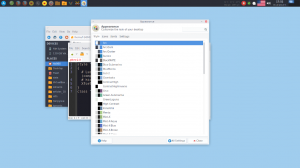วิธีติดตั้งและใช้ธีมของบุคคลที่สามใน Windows 10
หากคุณชอบที่จะปรับแต่งรูปลักษณ์ของระบบปฏิบัติการ คุณอาจทราบดีอยู่แล้วว่าโดยค่าเริ่มต้น Microsoft Windows ไม่อนุญาตให้คุณใช้ธีมของบุคคลที่สาม นอกกรอบ Windows อนุญาตให้ใช้เฉพาะธีมที่เซ็นชื่อแบบดิจิทัลที่เผยแพร่โดย Microsoft ดังนั้นจึงจำกัดเฉพาะธีมเริ่มต้นที่มาพร้อมกับระบบปฏิบัติการเท่านั้น ในบทความนี้ เราจะมาดูวิธีหลีกเลี่ยงข้อจำกัดนี้ และติดตั้งและใช้ธีมของบุคคลที่สามใน Windows 10
โฆษณา
ในการเปิดตัว Windows ใหม่ทุกครั้ง Microsoft จะทำการเปลี่ยนแปลงเล็กน้อยในเอ็นจิ้นธีมและ/หรือรูปแบบของมัน สิ่งนี้นำไปสู่สถานการณ์ที่ในทุกๆ รีลีส คุณต้องมีซอฟต์แวร์พิเศษ (เรียกว่า UXTheme patcher) ซึ่งรองรับรีลีสใหม่นั้น Windows 10 ก็ไม่มีข้อยกเว้น ถึง ติดตั้งและใช้ธีมของบุคคลที่สามใน Windows 10, ทำตามคำแนะนำด้านล่าง.
Rafael Rivera เพื่อนของเราได้สร้าง Uxstyle ยูทิลิตี้ที่น่าทึ่งเมื่อไม่กี่ปีก่อน ซึ่งช่วยให้คุณใช้ธีมของบุคคลที่สามใน Windows XP ขึ้นไปได้ เขาได้อัปเดตให้เข้ากันได้กับ Windows 10 จึงเป็นข่าวดี
ประโยชน์หลักของ UxStyle คือไม่แก้ไขไฟล์ระบบบนดิสก์ แม้ว่าไฟล์จะไม่ถูกแตะต้องบนดิสก์ ซอฟต์แวร์จะทำการแพตช์ในหน่วยความจำและทำงานได้อย่างราบรื่นและปลอดภัย
หากต้องการรับ UxStyle โปรดดูที่หน้าแรกอย่างเป็นทางการ: http://uxstyle.com/.
นี่คือลิงค์ดาวน์โหลดโดยตรงสำหรับ UxStyle พร้อมรองรับ Windows 10:
ดาวน์โหลด UxStyle สำหรับ Windows 10
เรียกใช้โปรแกรมติดตั้งและปฏิบัติตามคำแนะนำ ค่อนข้างง่ายเพราะมีเพียงหน้าเริ่มต้นและหน้า "เสร็จสิ้น"


Voila มายากลเสร็จแล้ว ไม่จำเป็นต้องรีบูตด้วยซ้ำ! คุณจะเห็นว่ามันทำงานเป็นบริการ "Unsigned Themes"

วิธีการใช้รูปแบบการมองเห็นของบุคคลที่สาม (ธีม) ใน Windows 10
- เมื่อคุณติดตั้ง UxStyle แล้ว ก็ถึงเวลาสร้างสไตล์ภาพสุดเจ๋ง
ฉันแนะนำให้คุณไปเยี่ยมชม Deviantart และคว้าสไตล์ภาพที่ดูดี - คัดลอกโฟลเดอร์ธีมของคุณที่มีไฟล์ .theme และโฟลเดอร์ที่มีไฟล์ .msstyles ไปยังโฟลเดอร์ "c:\Windows\Resources\Themes"

- ตอนนี้ดับเบิลคลิกที่ไฟล์ .theme และไฟล์จะใช้ธีมนั้น คุณยังสามารถใช้งานได้โดยใช้แผงควบคุม Personalization Control ตามที่คุณเห็นในภาพหน้าจอของฉัน
แค่นั้นแหละ.